Ao instalar o Windows 10 no final da instalação, o instalador do Windows solicitará que você crie uma conta de usuário.Esta é a conta principal do sistema e é configurada como uma conta de administrador por padrão.
Embora o Windows conceda à conta de usuário o status de usuário Administrador, ele possui quase todos os privilégios administrativos.Mas você sabePor padrão, o Windows 10 irá gerar automaticamente outra conta de administrador super ou elevada durante o processo de instalação.
Sim, por motivos de segurança (geralmente usados para resolver problemas do Windows), a conta de administrador embutida fica oculta por padrão.
Embora não seja obrigatório, geralmente é usado para solucionar problemas ou propósitos de gerenciamento.Se você precisar dessa conta, aqui temosDiferentes maneiras deHabilitar conta de administrador oculta No Windows 10, 8.1 e 7.
Conteúdo
Administrador integrado e administrador local
该Conta de administrador do Windows 10 integradaÉ diferente da conta de administrador atual.A principal diferença entre a conta de administrador do usuário e esta conta de administrador interna é que a primeira recebe solicitações do UAC, enquanto a última não.A conta de usuário é uma conta de administrador sem privilégios e a conta de administrador interna é uma conta de administrador sem privilégios.Dá a você mais permissões para alterar o conteúdo no sistema operacional.Ele também fornece mais privilégios do que contas de administrador comuns.Por padrão, a conta interna de Administrador executa todos os programas e ferramentas com direitos de administrador.Isso significa que todos os programas iniciados a partir desta conta podem ser executados sem restrições.
Habilitar conta de administrador do Windows 10
O Windows tem maneiras diferentes de habilitar essa conta de administrador oculta.Você pode usar o prompt de comando para habilitar a mesma função por meio de usuários e grupos locais.Além disso, você também pode usar a política de segurança local (política de grupo) para habilitar a conta do administrador.
Use usuários e grupos locais
- Pressione Windows + R, digite lusrmgr.msc e clique em OK.
- Isso abrirá a janela "Usuários e grupos locais",
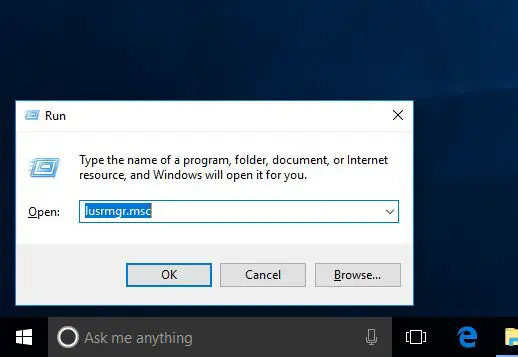
- Clique na pasta "Usuários" à esquerda,
- Você verá vários nomes de conta no painel do meio
- Você encontrará gerentes marcados com setas.(Isso significa que a conta foi desativada)
- Agora, clique com o botão direito no administrador e clique em propriedades
- Agora, na guia "Geral", desmarque "Conta desativada" (veja a imagem abaixo)
- Agora, clique em OK para salvar as alterações e habilitar a conta do administrador.
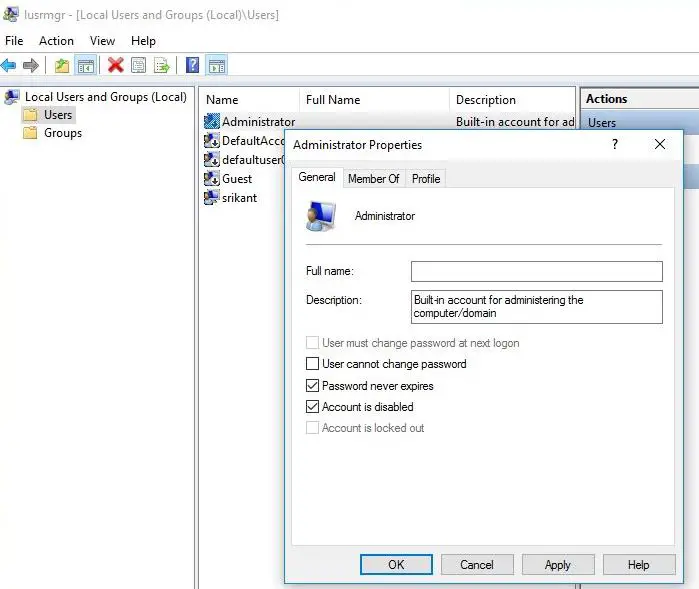
- Defina uma senha para a conta do administrador
- Clique com o botão direito no administrador novamente e selecione Definir senha
- Digite a senha para esta conta de administrador.
Agora você pode acessar a conta de administrador incorporada recém-habilitada clicando no nome da sua conta de usuário em Iniciar e, a seguir, clicando na conta “Administrador”.Agora, esse gerenciador oculto também aparecerá na tela de login do Windows 10.
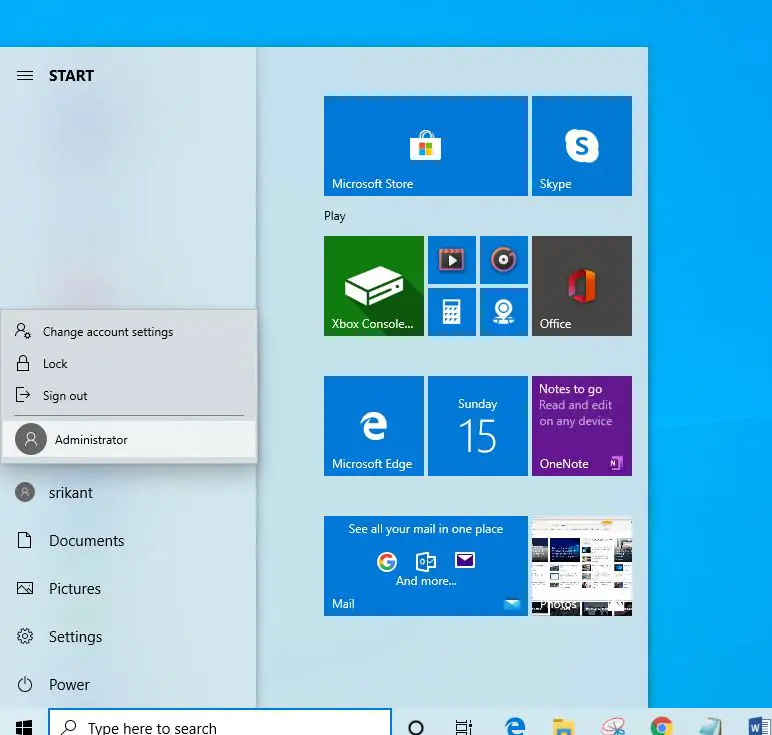
Desativar conta de administrador do Windows 10
Se você habilitou a conta do administrador apenas para fins de solução de problemas, ou executa o programa sem quaisquer restrições.Depois de concluir a tarefa, você pode simplesmente marcar a marca de seleção "Conta desativada" na janela Propriedades do administrador.
Use o prompt de comando
Usar o prompt de comando para habilitar a conta do administrador é uma tarefa muito simples.Você só precisa inserir a linha de comando.
- Abra um prompt de comando como administrador,
- Digite o comando net user administrator / active: yes e pressione Enter,
- Isso fará com que o comando seja concluído com êxito.
Agora você pode acessar a conta de administrador incorporada recém-habilitada clicando no nome da sua conta de usuário em Iniciar e, a seguir, clicando na conta “Administrador”.Agora, esse gerenciador oculto também aparecerá na tela de login do Windows 10.
Para desativar a conta interna de Administrador, digiteAdministrador de usuário da rede / ativo: não,Em seguida, pressione Enter.
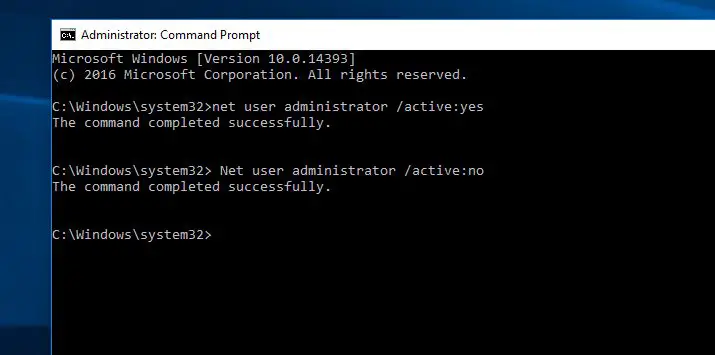
Use a política de grupo local
Você também pode usar o editor de política de segurança local (política de grupo) para habilitar a conta de administrador oculta.Observe que a Política de Grupo não está disponível nas versões Windows Home e Statuser.
Recomendação: como habilitar políticas de grupo para usuários domésticos e iniciantes.
- Pressione Windows + R, digitesecpol.msc, E clique em OK,
- Isso abrirá a janela "Política de segurança local",
- Agora, no painel esquerdo, expanda "Políticas locais" e clique em "Opções de segurança".
- No painel "Meio", localize e clique duas vezes na política chamada "Contas: Status da conta do administrador".
- Clique com o botão direito e selecione "Ativar" e, a seguir, clique em "OK" para ativá-lo.
Clique em OK e em Aplicar para salvar as alterações.É isso. Agora você pode fazer login com uma conta de administrador.
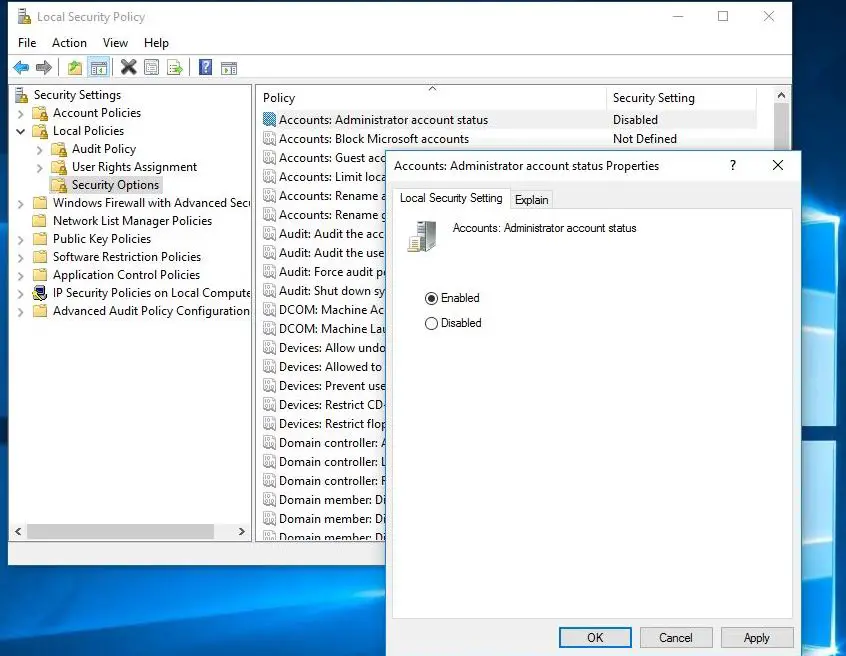
O método de desabilitar a conta do administrador é o mesmo.Abra a política de segurança, clique duas vezes em "Conta: Status da conta do administrador" e selecione o botão "Desativar".

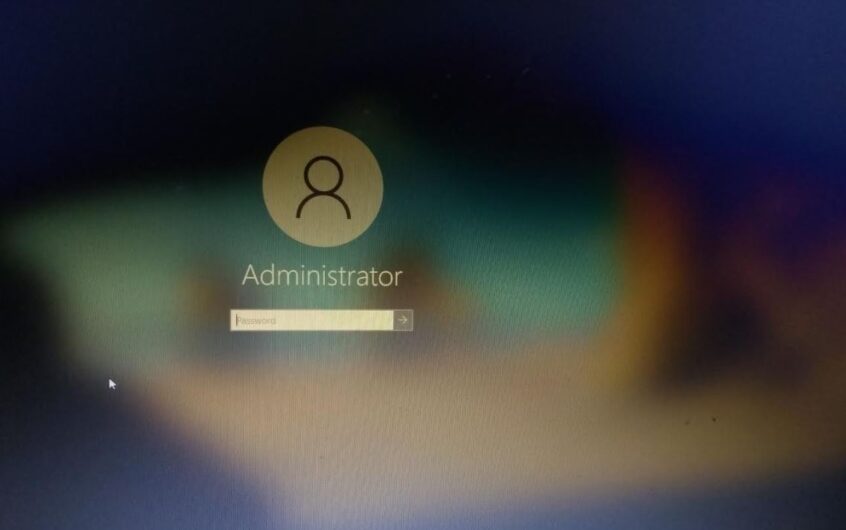
![[Correção] A Microsoft Store não pode baixar aplicativos e jogos](https://oktechmasters.org/wp-content/uploads/2022/03/30606-Fix-Cant-Download-from-Microsoft-Store.jpg)
![[Corrigido] A Microsoft Store não consegue baixar e instalar aplicativos](https://oktechmasters.org/wp-content/uploads/2022/03/30555-Fix-Microsoft-Store-Not-Installing-Apps.jpg)
